
时间:2021-02-17 07:58:20 来源:www.win10xitong.com 作者:win10
我们在操作win10系统的时候,有Win10系统没有解压软件如何解压zip文件这样的问题,Win10系统没有解压软件如何解压zip文件这样的不常见的问题,还真把一些大神给弄懵了。那Win10系统没有解压软件如何解压zip文件的问题有办法可以处理吗?当然是可以的,只需要按照这个流程:1、下图就是我们接收的zip格式的压缩文件。2、其实在win10系统中鼠标直接双击就能打开zip文件夹,因为win10系统自带解压缩包的功能就能够很好的处理这个问题了。刚才说得方法是一个概括,不是很全面,如果你没有看懂,那我们下面就详细的带来Win10系统没有解压软件如何解压zip文件的详细解决举措。
小编推荐系统下载:萝卜家园Win10专业版
方法1:
第一步:下图是我们收到的zip压缩文件。

第二步:其实在win10系统中,直接双击鼠标就可以打开zip文件夹,因为win10系统有自己的拆包功能。

第三步:双击zip压缩文件,弹出下面的压缩文件夹提示框,点击全部提取。
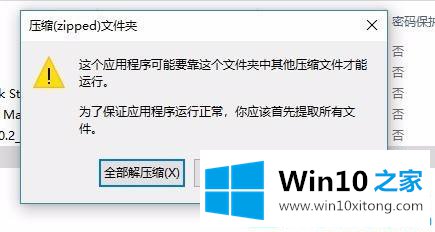
第四步:提示选择目标和解压文件窗口,点击浏览,选择要解压的文件夹。
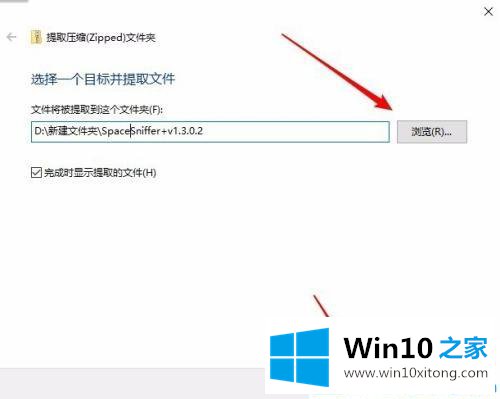
第五步:点击【确定】,等待win10电脑解压。

方法2:
第一步:另外,我们先点击要解压的压缩文件,弹出下图所示的【压缩文件夹工具】菜单,点击下面的【解压】。
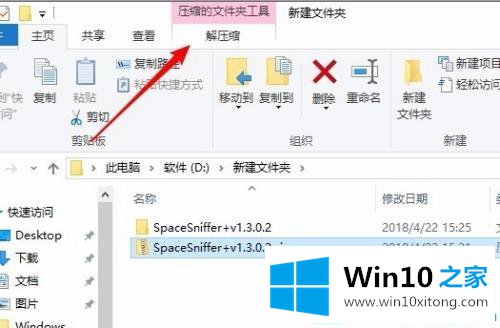
第二步:然后点击【全部解压】。
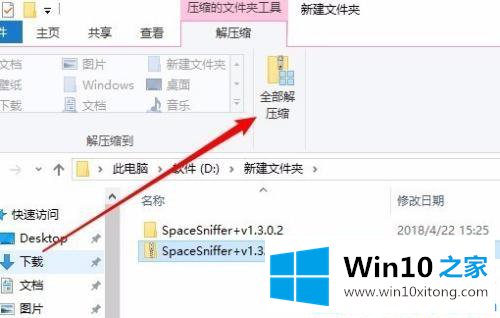
第三步:然后弹出解压压缩文件夹界面。
第四步:有更直接的方法。用鼠标右键单击要解压缩的文件,然后在菜单中单击“全部提取”。
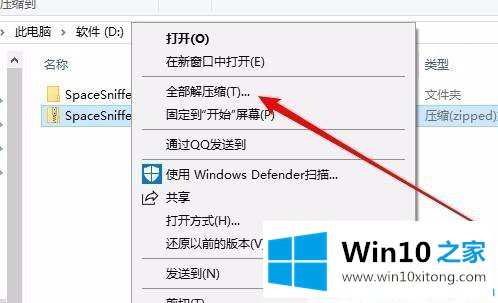
以上是Win10系统中不用解压软件如何解压zip文件的所有内容!更多win10系统教程聚焦Win10 Home。
Win10系统没有解压软件如何解压zip文件的详细解决举措就给大家分享到这里了,你学会了吗?如果还没有解决这个问题,欢迎留言给本站。